Всички сме имали моменти, в които веднага сме съжалявали, че изпратихме имейл. Ако сте в тази позиция и използвате Gmail, имате малък прозорец, в който да отмените грешката си, но имате само няколко секунди, за да го направите. Ето как.
Въпреки че тези инструкции са за потребители на Gmail, можете също да отмените изпратените имейли в Outlook. Outlook ви дава 30-секунден прозорец, за да извикате изпратен имейл, така че ще трябва да сте бързи.
Съдържание
Задаване на периода за анулиране на имейл в Gmail
По подразбиране Gmail ви дава само 5-секунден прозорец, в който да извикате имейл, след като натиснете бутона за изпращане. Ако това е твърде кратко, ще трябва да удължите времето, през което Gmail ще държи имейлите в изчакване, преди да ги изпрати. (След което имейлите не могат да бъдат извлечени.)
За съжаление, не можете да промените продължителността на този период на анулиране в приложението Gmail. Ще трябва да направите това в менюто Настройки на Gmail в мрежата, като използвате вашия компютър с Windows 10 или Mac.
Можете да направите това чрез отваряне на Gmail в избрания от вас уеб браузър и щракнете върху иконата „Settings Gear“ в горния десен ъгъл над списъка с имейли.
От тук щракнете върху опцията „Настройки“.
След като промените периода на анулиране, натиснете бутона „Запазване на промените“ в долната част на менюто.
Периодът за анулиране, който сте избрали, ще бъде приложен към вашия акаунт в Google като цяло, така че ще се прилага за имейли, които изпращате в Gmail в мрежата, както и за имейли, изпратени в приложението Gmail на iPhone, Ай Пад, или Android устройства.
Как да извика имейл в Gmail в мрежата
Ако искате да изтеглите имейл, изпратен в Gmail, ще трябва да го направите в рамките на периода за анулиране, който се прилага за вашия акаунт. Този период започва да тече от момента, в който натиснете бутона „Изпращане“.
За да извикате имейл, натиснете бутона „Отмяна“, който се появява в изскачащия прозорец „Изпратено съобщение“, видим в долния ляв ъгъл на прозореца на Gmail в мрежата.
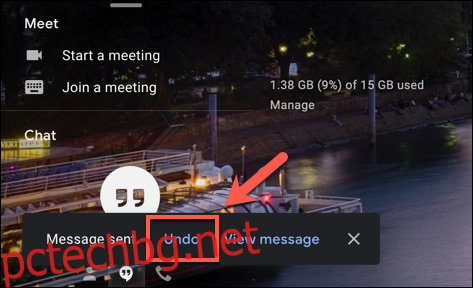
Това е единственият ви шанс да си припомните имейла – ако го пропуснете или щракнете върху бутона „X“, за да затворите изскачащия прозорец, няма да можете да го извикате.
След като периодът за анулиране изтече, бутонът „Отмяна“ ще изчезне и имейлът ще бъде изпратен до пощенския сървър на получателя, откъдето вече не може да бъде извикан.
Как да извика имейл в Gmail на мобилни устройства
Процесът за извикване на имейл е подобен, когато използвате приложението Gmail на вашия iPhone, Ай Пад, или Android устройства. След като изпратите имейл в имейл клиента на Google, в долната част на екрана ще се появи черен изскачащ прозорец, който ви казва, че имейлът е изпратен.
Бутонът „Отмяна“ ще се появи от дясната страна на този изскачащ прозорец. Ако искате да спрете изпращането на имейла, докоснете този бутон в рамките на периода за анулиране.
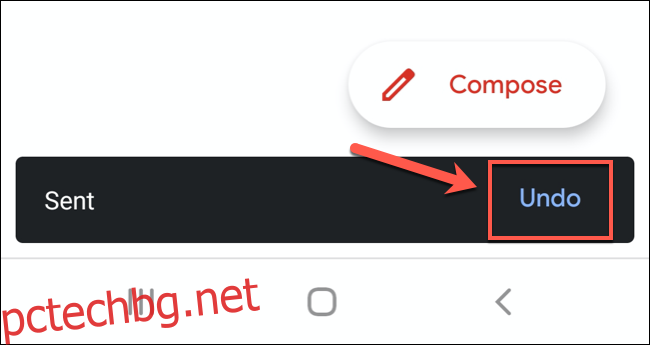
Натискането на „Отмяна“ ще извика имейла, връщайки ви към черновия екран „Написване“ в приложението. След това можете да направите промени в имейла си, да го запазите като чернова или да го изтриете изцяло.


